- Зохиолч Lauren Nevill [email protected].
- Public 2023-12-16 18:54.
- Хамгийн сүүлд өөрчлөгдсөн 2025-01-23 15:22.
Интернет дээр ажиллахдаа хэрэглэгч маш их интрузив сурталчилгаатай тулгардаг. Зарим хөтөч дээр байгаа зар сурталчилгаа болон хүсээгүй сайтыг хориглох сонголтыг ашиглан түүний хэмжээг эрс багасгаж болно.
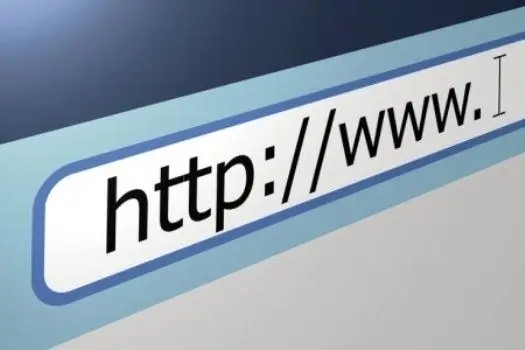
Зааварчилгаа
1-р алхам
Зар сурталчилгаа хаах тал дээр хамгийн шилдэг нь Opera AC хөтөч юм. Энэ бол бидний сайн мэдэх Opera хөтөчийн олон нийтэд тулгуурласан хувилбар юм. Үүнд зар сурталчилгаатай тэмцэх хүчирхэг хэрэгслүүд багтдаг бөгөөд хэрэглэгчид хүсээгүй сайтуудыг хар жагсаалтад бие даан нэмэх чадвартай байдаг.
Алхам 2
2012 оны эхээр Opera AC хөтөчийн хамгийн сүүлийн хувилбар нь 3.7.8 Final бүтээсэн бөгөөд та үүнийг онлайнаар чөлөөтэй татаж авах боломжтой. Суулгахдаа үүнийг Program Files хавтсанд биш, бусад хавтсанд оруулаарай. Та хөтөчтэй хавтасаа дурын компьютерт шилжүүлэх эсвэл USB флаш диск дээр хадгалах боломжтой болно.
Алхам 3
Програмыг суулгаж ажиллуулсны дараа "Тохиргоо" цэсийг нээгээд "Хүсээгүй цонхыг хаах" зүйлийг шалгана уу. Дараа нь "Үйлчилгээ" - "Зар сурталчилгаа ба флашыг хориглох" -ыг нээнэ үү. "Зар сурталчилгааны хориглогчийг идэвхжүүлэх" хайрцгийг шалгаад "Бүх зар хориглогчийг идэвхжүүлэх" дээр дарна уу. "Блоклосон агуулга" хэсэгт та блоклосон сайтуудын жагсаалтыг харах боломжтой. Жагсаалтад сайт нэмэхийн тулд "Нэмэх" товчийг дарж шаардлагатай хаягаа оруулна уу.
Алхам 4
Хэрэв та Mozilla Firefox хөтчийг ашигладаг бол зар сурталчилгааг хаахын тулд холбогдох залгаасыг татаж авах хэрэгтэй болно, энэ хөтөч дээр зар сурталчилгааны эсрэг функц байхгүй байна. Шилдэг зар хориглогч бол Adblock Plus бөгөөд та үүнийг дараах холбоосоос татаж авах боломжтой:
Алхам 5
Google Chrome-тэй ажилладаг хүмүүс зар сурталчилгааны эсрэг залгаасыг суулгах шаардлагатай болно - жишээлбэл, AdBlock. Үүнийг суулгахын тулд Google Chrome-г ажиллуулаад програмын цонхны баруун дээд буланд байгаа түлхүүрийн товчлуур дээр дарна уу. Нээгдэх контекст цэсэнд "Хэрэгсэл" - "Өргөтгөл" -ийг сонгоно уу. Хөтөч нь өргөтгөлийн галерейг үзэхийг хүсч байгаа эсэхийг асуух болно. Холбоос дээр дарж нээгдэх өргөтгөлийн галлерейд adblock-ийг хайлтын мөрөнд оруулна уу. Нээгдсэн цонхноос AdBlock залгаасыг сонгоод "Суулгах" товчийг дарна уу.
Алхам 6
Internet Explorer-ийн хэрэглэгчид зар сурталчилгаагаа хөтөчийн ес дэх хувилбар дээр хаах боломжийг олж авсан бөгөөд одоо AdBlock-той адилхан ажилладаг "Tracking Protection" хэрэгсэлтэй болжээ.






